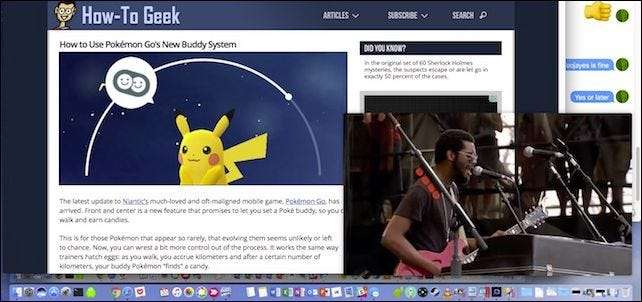
एक वीडियो देखने के लिए उस टैब को खुला रखने से थक गए? MacOS sierra में, आप पिक्चर-इन-पिक्चर (PiP) देखने के लिए एक वीडियो पॉप आउट कर सकते हैं, उन्हें अपने डेस्कटॉप के किसी भी कोने में फ्लोट कर सकते हैं जब आप सामान पर काम करना जारी रखते हैं।
पिक्चर-इन-पिक्चर केवल सफारी के साथ काम करता है, और यह सभी वीडियो स्ट्रीमिंग साइटों के साथ काम नहीं कर सकता है। चलो सही में खुदाई करें और आपको दिखाएं कि यह कैसे किया गया है।
यहां एक वीडियो है जिसे हम लोकप्रिय साइट Vimeo.com पर पिक्चर-इन-पिक्चर खेलना चाहते हैं। Vimeo डिफ़ॉल्ट रूप से PiP का समर्थन करता है, इसलिए इसे शुरू करने के लिए एक अच्छा उदाहरण है। जब हम वीडियो खेलना शुरू करते हैं, तो कंट्रोल बार में PiP आइकन दिखाई देता है।

यहाँ बटन बंद जैसा दिखता है।
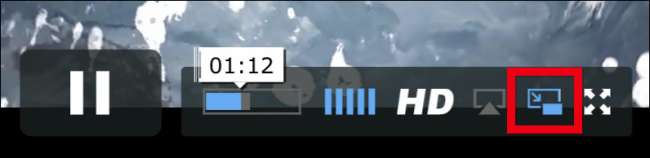
जब आप पिक्चर-इन-पिक्चर बटन पर क्लिक करते हैं, तो वीडियो एक कोने तक उड़ जाएगा।
आप केवल स्रोत विंडो से वीडियो को पीछे और आगे की तरफ स्क्रब कर सकते हैं। फ़्लाईआउट आपको केवल पिक्चर-इन-पिक्चर वीडियो को चलाने, रोकने और बंद करने देगा, जो इसे ब्राउज़र विंडो पर वापस ले जाता है।
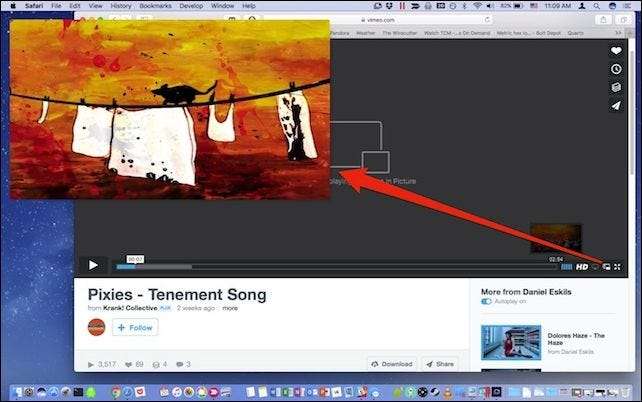
Vimeo जैसी साइटों पर वीडियो-इन-पिक्चर खोलना आसान है, जो स्पष्ट रूप से PiP सुविधा का समर्थन करते हैं, लेकिन ESPN या YouTube जैसी अन्य साइटों के बारे में क्या है, जो नहीं है?
जब हम इंटरनेट पर हर वीडियो स्ट्रीमिंग साइट के लिए बात नहीं कर सकते, तो आप एक छिपे हुए उप-मेनू के माध्यम से चित्र-इन-चित्र का उपयोग करने में सक्षम हो सकते हैं। ऐसा करने के लिए, कोई भी YouTube वीडियो प्रारंभ करें और उस पर राइट-क्लिक करें।
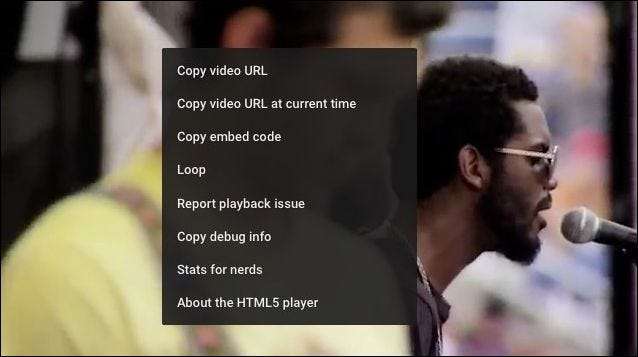
YouTube संदर्भ मेनू दिखाई देने के बाद, निम्न नियंत्रणों तक पहुंचने के लिए फिर से राइट-क्लिक करें। चयन से "चित्र-में-चित्र दर्ज करें" चुनें।

एक बार जब आपका वीडियो PiP मोड में होता है, तो आप इसे किसी भी स्क्रीन कॉर्नर पर ले जा सकते हैं और इसे अपने दिल की सामग्री का आकार बदल सकते हैं। वीडियो आपकी अन्य सभी विंडो के ऊपर रहेगा और वर्चुअल डेस्कटॉप (स्पेस) से वर्चुअल डेस्कटॉप तक बना रहेगा।
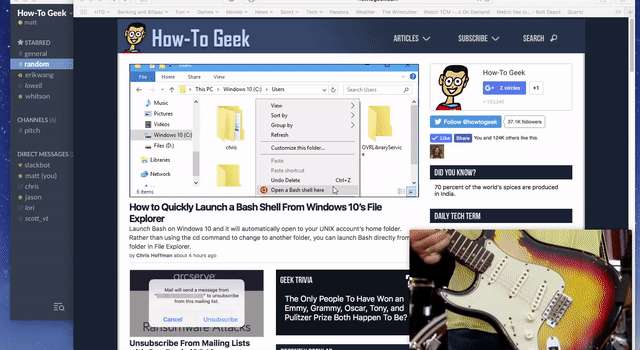
फिर से, यह प्रत्येक वीडियो साइट के लिए काम नहीं कर सकता है, लेकिन यह एक शॉट के लायक है यदि प्रश्न में साइट डिफ़ॉल्ट रूप से चित्र-में-चित्र बटन नहीं दिखाती है।
यह आइट्यून्स वीडियो में समान रूप से अच्छी तरह से काम करता है, जैसे कि फिल्में और वीडियो। पिक्चर-इन-पिक्चर बटन कंट्रोल बार पर दिखाई देगा। यह वास्तव में बहुत सरल है, और याद रखें, यदि आप PiP बटन नहीं देखते हैं, तो राइट-क्लिक-राइट-क्लिक ट्रिक आज़माएं और देखें कि क्या विकल्प का पता चलता है।







